Paint.NET có thể không phải là cái tên đầu tiên bạn nghĩ đến khi muốn tạo ra những hiệu ứng chỉnh sửa ảnh độc đáo, nhưng đừng vì thế mà đánh giá thấp công cụ này. Trên thực tế, Paint.NET sở hữu nhiều khả năng hơn bạn tưởng. Đây không chỉ là một phần mềm thiết kế đồ họa miễn phí và dễ tiếp cận, mà còn đi kèm với vô số tính năng và plugin giúp người dùng nâng tầm khả năng chỉnh sửa ảnh của mình. Điều này cũng biến Paint.NET trở thành một giải pháp thay thế hoàn hảo cho Photoshop nếu bạn không muốn chi trả cho một gói đăng ký đắt đỏ. Dưới đây là những hiệu ứng chỉnh sửa ảnh ấn tượng bạn có thể tạo ra chỉ với Paint.NET.
Khám phá 6 hiệu ứng chỉnh sửa ảnh sáng tạo với Paint.NET
1. Hiệu ứng Họa tiết (Patterns): Tự do tạo phong cách riêng
Bạn có thể nghĩ rằng cần phần mềm cao cấp để tạo ra các họa tiết phức tạp kiểu kính vạn hoa, nhưng với các công cụ phù hợp, bạn hoàn toàn có thể dễ dàng tạo ra những họa tiết phức tạp trong Paint.NET. Bằng cách xếp lớp các hình dạng hoặc lặp lại một số hiệu ứng nhất định, bạn có thể tạo ra các họa tiết dạng fractal trông rất phức tạp nhưng lại không tốn nhiều công sức.
Có nhiều cách để thực hiện điều này, nhưng chúng ta có thể bắt đầu với một hình vuông màu xanh lam đơn giản bằng công cụ Shapes. Sau đó, áp dụng hiệu ứng Radial Blur và hiệu ứng Tile Reflection, điều chỉnh chúng cho đến khi có được một hình minh họa độc đáo. Cuối cùng, sao chép và dán thiết kế để lặp lại. Bạn có thể sử dụng những họa tiết này làm hình nền, ảnh background, nghệ thuật kỹ thuật số trừu tượng, hoặc thậm chí là các mẫu vải tùy chỉnh.
2. Hiệu ứng Halftone: Mang phong cách truyện tranh vào ảnh
Bạn muốn biến hình ảnh của mình thành phong cách truyện tranh cổ điển với các chấm halftone? Paint.NET làm điều này trở nên siêu dễ dàng với các plugin halftone. Pop art đã từng rất thịnh hành, và bạn không nhất thiết phải tuân theo thể loại cụ thể này – bạn có thể áp dụng hiệu ứng chấm màu này cho bất kỳ loại thiết kế nào và tùy chỉnh diện mạo của nó theo ý muốn.
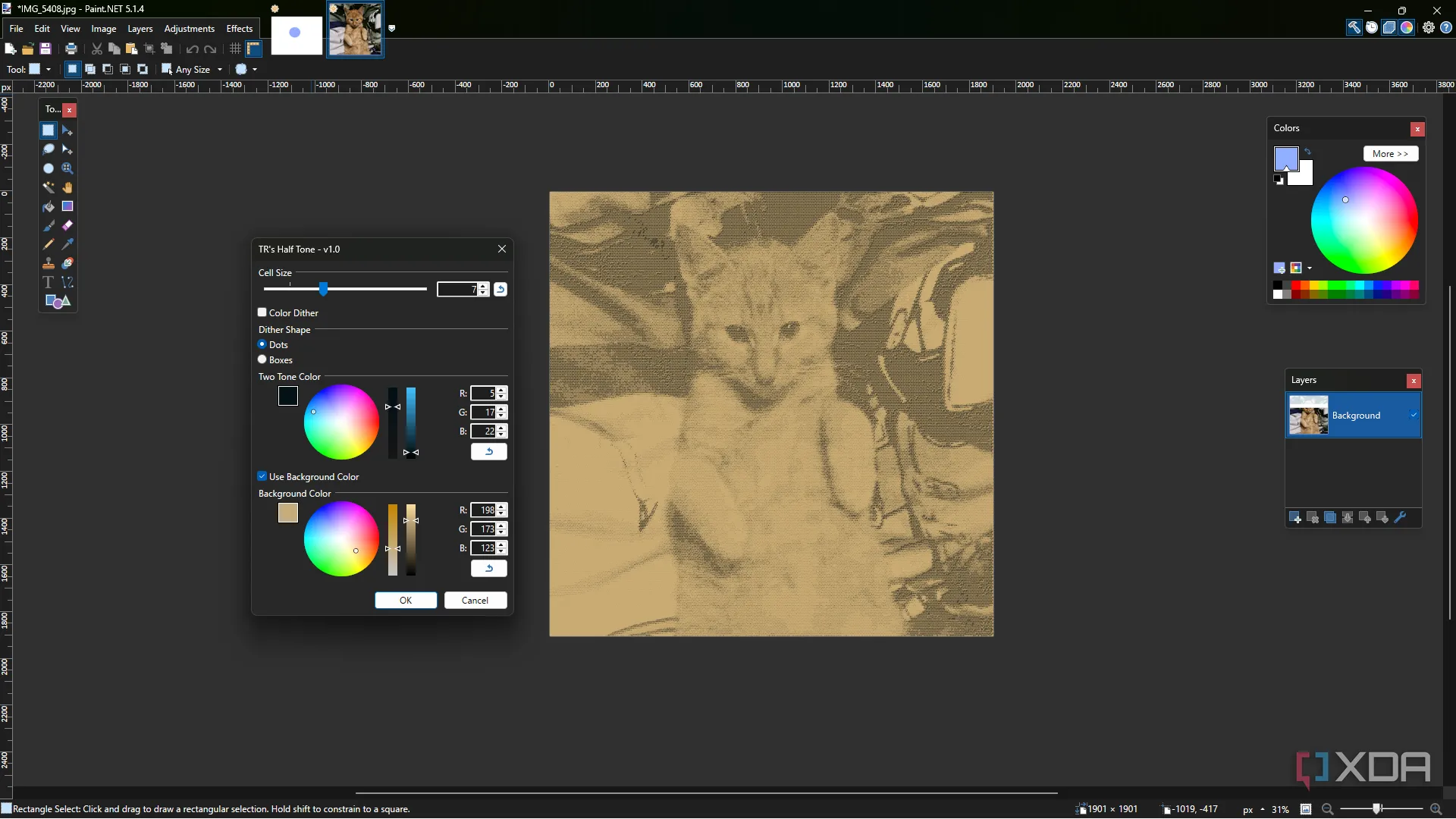 Ảnh chú mèo với hiệu ứng Halftone phong cách truyện tranh trên Paint.NET
Ảnh chú mèo với hiệu ứng Halftone phong cách truyện tranh trên Paint.NET
Tôi sử dụng plugin TR’s Half Tone, có thể tải từ diễn đàn Paint.NET, nhưng bạn cũng có thể dùng bất kỳ plugin halftone nào khác. Tôi đã thử mô phỏng giao diện báo cũ với các chấm màu nâu và làm chúng rất nhỏ. Trước khi áp dụng hiệu ứng halftone, bạn nên vào Adjustments -> Posterize và điều chỉnh các cài đặt đó để thực sự có được cảm giác truyện tranh.
3. Hiệu ứng Chữ Neon: Làm nổi bật thông điệp
Hiệu ứng neon là một trong những hiệu ứng sống động nhất để thử nghiệm, đặc biệt khi thêm nó vào các yếu tố đã được thiết kế sẵn để tạo chiều sâu. Bạn có thể thêm ánh sáng neon cho bất kỳ đồ họa nào, nhưng tôi thích cách nó hoạt động tốt với văn bản vì nó làm cho các chữ cái trở nên nổi bật.
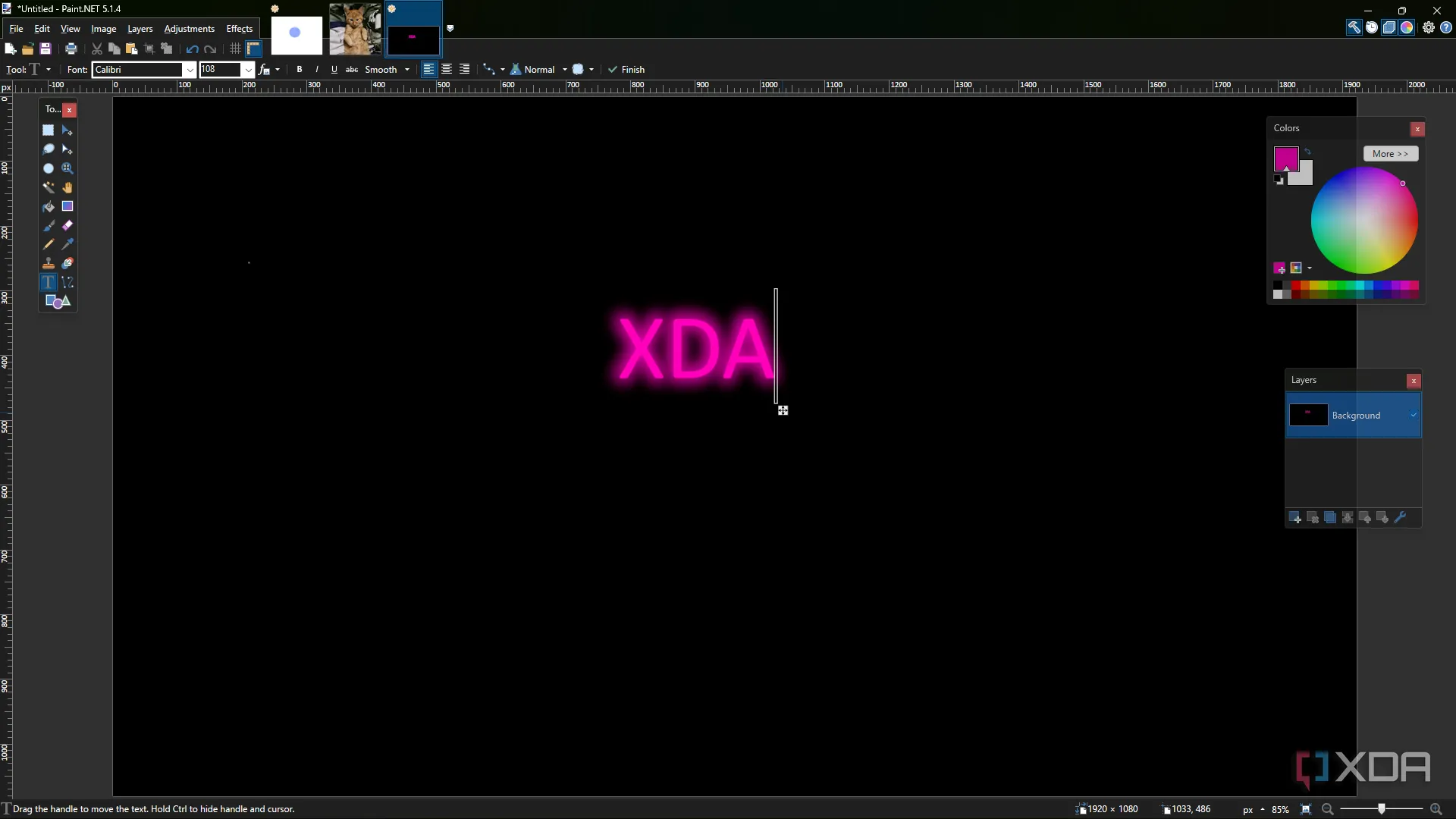 Chữ hiệu ứng neon phát sáng được tạo bằng Paint.NET
Chữ hiệu ứng neon phát sáng được tạo bằng Paint.NET
Bắt đầu bằng cách nhập văn bản của bạn bằng công cụ Text, và nhớ điều chỉnh phông chữ, kích thước, v.v. Thay đổi màu sắc thành một màu tương đối sáng bằng bánh xe Colors. Với lớp (layer) được chọn, vào Effects -> Blurs -> Gaussian Blur, và điều chỉnh độ mờ theo ý muốn. Sau đó lặp lại văn bản với cùng màu sắc và đảm bảo căn chỉnh nó chồng lên văn bản đã làm mờ. Đây là kỹ thuật tôi thường dùng để làm cho bất kỳ văn bản nào nổi bật, dù là trong hình ảnh hay video.
4. Hiệu ứng Màu chọn lọc (Selective Color): Tạo điểm nhấn cá tính
Làm cho bức ảnh của bạn trở nên nổi bật với kỹ thuật màu chọn lọc không chỉ là một hiệu ứng phổ biến mà còn cực kỳ đơn giản. Bạn sẽ biến mọi thứ thành đen trắng ngoại trừ một màu sắc, thường được áp dụng cho chủ thể chính (mặc dù bạn có thể áp dụng nó cho bất cứ thứ gì trong ảnh hoặc thiết kế của mình).
Nhân đôi lớp ảnh của bạn và biến lớp dưới cùng thành đen trắng bằng cách vào Adjustments -> Black and White. Bạn cũng có thể điều chỉnh mức độ màu và chỉ chọn độ bão hòa thấp hơn hoặc một hiệu ứng đơn sắc khác, chẳng hạn như Sepia. Sử dụng công cụ Eraser trên lớp trên cùng để xóa mọi thứ ngoại trừ chủ thể bạn muốn giữ màu. Nếu chủ thể đã có màu sắc rực rỡ, bạn có thể giữ nguyên, nhưng bạn cũng có thể tăng cường màu sắc bằng cách điều chỉnh các thanh Adjustment hoặc áp dụng các plugin.
5. Hiệu ứng Chữ 3D: Tạo chiều sâu mà không cần plugin
Bạn không cần phần mềm đắt tiền hay plugin để tạo ra các thiết kế kiểu 3D – với các công cụ của Paint.NET, bạn có thể mô phỏng hiệu ứng 3D chỉ trong vài phút. Kỹ thuật này có thể được sử dụng trên bất kỳ yếu tố thiết kế nào, nhưng dễ nhất là với văn bản.
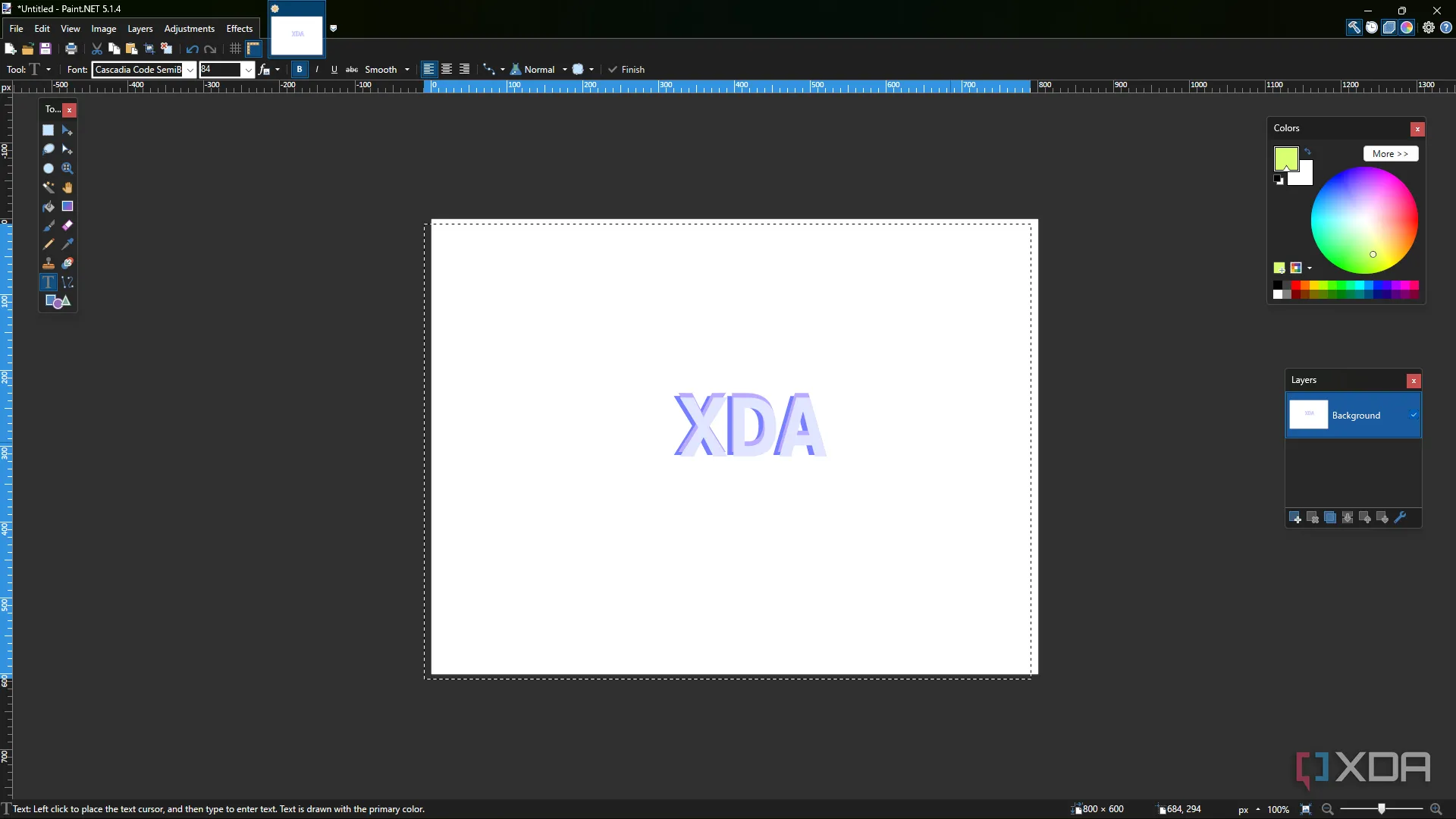 Văn bản có hiệu ứng 3D được tạo mà không cần plugin trên Paint.NET
Văn bản có hiệu ứng 3D được tạo mà không cần plugin trên Paint.NET
Bắt đầu bằng cách nhập văn bản của bạn. Tôi khuyên bạn nên sử dụng một phông chữ đậm. Nhập lại văn bản với màu sáng hơn và đặt nó lệch một chút so với văn bản gốc. Cứ lặp lại điều này và dịch chuyển văn bản xung quanh cho đến khi bạn có được độ sâu và bóng đổ mong muốn. Nó không giống như làm việc với các yếu tố 3D thực sự, nhưng với vị trí và màu sắc phù hợp, bạn có thể mô phỏng hiệu ứng khá gần.
6. Hiệu ứng Tranh sơn dầu (Oil Painting): Biến ảnh thành tác phẩm nghệ thuật
Bạn không cần một bộ cọ vẽ hay thậm chí kinh nghiệm hội họa để có được hiệu ứng tranh sơn dầu. Paint.NET có thể làm điều đó cho bạn chỉ trong vài giây. Mặc dù hiệu ứng tranh sơn dầu không phải là quá phi thường, nhưng đó là một cách nhanh chóng và dễ dàng để thêm nét tinh tế cho bất kỳ hình ảnh nào. Vào Effects -> Artistic -> Oil painting và xem bức ảnh của bạn ngay lập tức biến thành một tác phẩm trông như được tạo ra bằng những nét cọ dày. Điều chỉnh Brush size, Granularity và Kernel Shape để có được vẻ ngoài mong muốn.
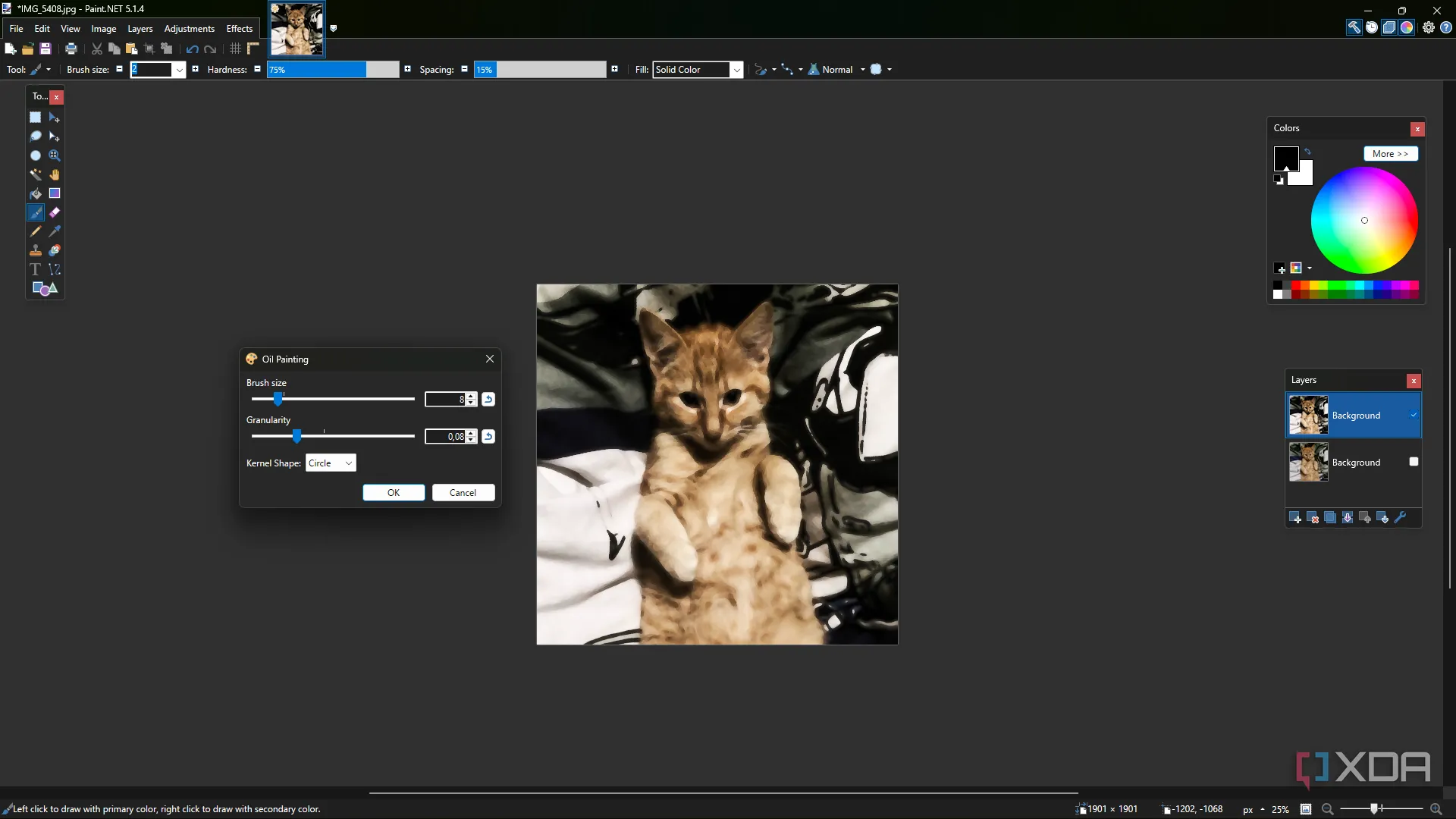 Hình ảnh chuyển thành tranh sơn dầu chỉ với một hiệu ứng trên Paint.NET
Hình ảnh chuyển thành tranh sơn dầu chỉ với một hiệu ứng trên Paint.NET
Tôi khuyên bạn nên áp dụng hiệu ứng Soften Portrait (có trong Effects -> Photo) trước khi sử dụng hiệu ứng tranh sơn dầu để có được vẻ ngoài mượt mà và bóng bẩy hơn. Ngoài ra, hãy nhớ khám phá các plugin từ cộng đồng Paint.NET, nơi bạn sẽ tìm thấy đủ loại hiệu ứng để tinh chỉnh thêm màu sắc và kiểu nét vẽ cho bức tranh của mình.
Paint.NET: Công cụ sáng tạo tiềm năng cho mọi người
Paint.NET là một công cụ chỉnh sửa đơn giản, nhưng nó cũng được trang bị đầy đủ các tính năng thú vị mà với một chút sáng tạo, bạn có thể thao tác để tạo ra những thiết kế ấn tượng. Cho dù là thử nghiệm với màu neon, chấm halftone, hay mô phỏng hiệu ứng 3D, chương trình này đều chứng minh rằng bạn không cần phần mềm phức tạp để tạo ra những hình ảnh độc đáo và tuyệt đẹp. Hãy thử áp dụng những hiệu ứng này và thêm dấu ấn cá nhân của bạn để xem bạn có thể tạo ra những gì!
Bạn đã từng thử những hiệu ứng nào trên Paint.NET? Hãy chia sẻ kinh nghiệm và những tác phẩm sáng tạo của bạn trong phần bình luận bên dưới nhé!